文章詳情頁
戴爾Latitude 7390筆記本U盤如何安裝win10系統 安裝win10系統步驟一覽
瀏覽:126日期:2022-12-07 17:09:00
戴爾Latitude 7390是一款旗艦級別商務本,整體表現在目前商務本產品中都處于第一梯隊。其低調沉穩的產品氣質非常符合商務場景,同時在操控體驗、運行穩定性以及續航等方面表現非常突出,是一款不可多得的商務產品。那么這款筆記本如何一鍵U盤安裝win10系統呢?下面跟小編一起來看看吧。

安裝前準備工作:
1、下載大白菜超級u盤啟動制作工具
2、將u盤制作成u盤啟動盤
3、下載原版win10系統鏡像并存入u盤啟動盤;
戴爾Latitude 7390筆記本怎么安裝win10系統:
1、將u盤啟動盤插入usb接口,重啟電腦進入大白菜菜單界面,然后按方向鍵選擇【02】大白菜 WIN8 PE標準版(新機器),回車鍵進入,如圖所示:

2、進入大白菜pe界面后,在彈出的大白菜PE裝機工具中選擇ghost win10系統安裝包,接著選擇系統盤,點擊確定,如圖所示:

3、之后,我們只需等待系統釋放完成,如圖所示:..
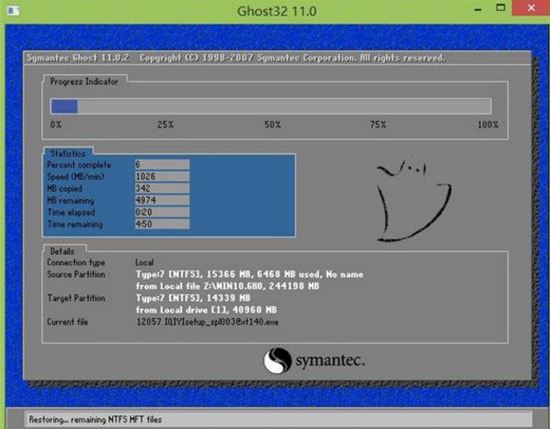
4、等系統釋放完成后,重啟電腦,等待系統設置完成我們就可以使用win10系統了,如圖所示:.
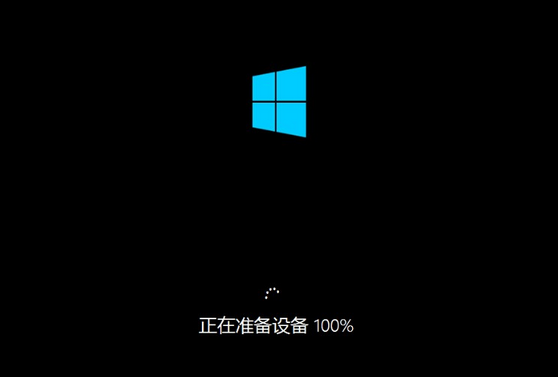
win10相關攻略推薦:
win10禁止自動更新教程|win10如何禁止自動更新
win10系統中開始參考打不開具體流程介紹
win10中喚醒小娜 具體操作步驟
以上就是戴爾Latitude 7390筆記本如何一鍵u盤安裝win10系統操作方法,如果戴爾Latitude 7390筆記本用戶想要安裝win10系統,可以根據上述操作步驟進行安裝
相關文章:
1. 如何從Windows 10升級到Windows 11?Win10升級到Win11的正確圖文步驟2. Win10必應搜索不了怎么辦?Win10系統bing搜索不了的解決方法3. 鼠標怎么設置為左手? deepin20左手鼠標設置方法4. UOS怎么設置時間? 統信UOS顯示24小時制的技巧5. Win11系統搜索不到藍牙耳機怎么辦?Win11搜索不到藍牙耳機解決方法6. freebsd 服務器 ARP綁定腳本7. 電腦怎么安裝雙系統?Win11 和 Win7雙系統安裝圖文教程8. 消息稱微軟將在未來幾周內推送 Win11 22H2“Moment 2”更新9. Win11關機一直重啟怎么辦?Win11關機不斷重啟解決方法10. centos7怎么進去tmp目錄并清除垃圾?
排行榜

 網公網安備
網公網安備